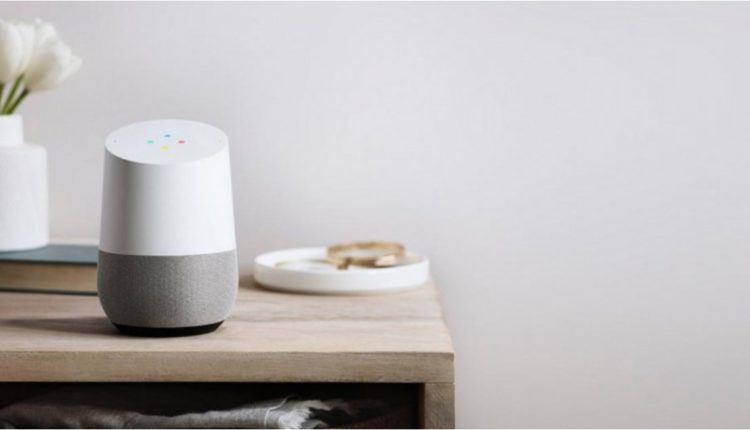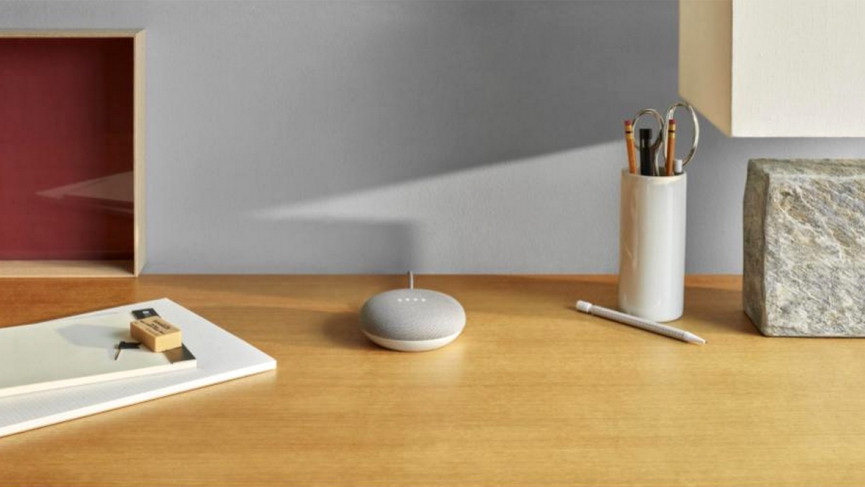Как использовать Google Home в качестве домофона с трансляцией
Если у вас есть несколько динамиков Google Assistant, разбросанных по всему дому, например, Google Nest Mini наверху и Nest Hub в гостиной, вы можете использовать их для общения внутри дома.
Читайте дальше, чтобы узнать, что вы можете и чего не можете делать при использовании вещания для создания персональной системы внутренней связи.
Как использовать Google Home в качестве домофона
С помощью функции трансляции вы можете отправить сообщение с динамика или телефона всем другим динамикам, а затем дождаться ответа.
Например, если ваш сосед по квартире или партнер сообщает, что ужин готов, вы можете отправить аудиосообщение (и расшифровку), чтобы сказать, что вы придете, — оно затем будет отправлено на телефон человека, который сделал трансляцию. Последующие ответы воспроизводятся только на том динамике, с которого вы ответили.
Если у вас есть умный дисплей, а не обычный умный динамик, такой как Google Nest Hub, будет функция ответа, когда он получит трансляцию.
Как транслировать с помощью Google Assistant
Вам не нужно ничего настраивать, чтобы начать вещание — большая часть этого, вероятно, будет настроена, когда вы получите свои умные динамики.
Вам просто нужны две или более колонок Google Home в одной сети Wi-Fi и с чьей-либо учетной записью Google, на каждой из которых выполнен вход в учетную запись Google.
О, и их нельзя установить на время простоя через цифровое благополучие, иначе сообщение не будет воспроизводиться. Сделать трансляцию может любой желающий, включая гостей.
Тем не менее, когда вы делаете трансляцию, стоит отметить, что она будет воспроизводиться на всех динамиках, которые вошли в ту же учетную запись Google, что и динамик, в который вы говорите, — кроме того, в который вы говорите, конечно.
Вы также можете транслировать из Google Assistant на свой телефон, будь то Android или iPhone — просто убедитесь, что у вас загружены и настроены приложения Assistant и Home, а функция «Не беспокоить» отключена.
Команды Google Broadcast, чтобы попробовать
Если вы просто хотите использовать Google Home в качестве системы громкой связи, есть несколько способов сделать это.
- Окей, Google, трансляция завтрака готова.
- Окей, Google, крикни, завтрак готов.
- Окей, Google, скажи всем, что завтрак готов.
- Окей, Google, объяви, что завтрак готов.
У Google также есть несколько предложений о том, для чего вы можете использовать функцию вещания. По какой-то причине, если вы используете именно эти фразы, сообщение также транслируется на динамик, с которого вы транслируете.
-
Окей, Google, трансляция, всех разбуди.
-
Окей, Google, крикни, что пора обедать.
-
Окей, Google, скажи всем, что пора уходить.
-
Окей, Google, объявить, что я дома.
-
Окей, Гугл, крикни время сна.
-
Окей, Google, скажи всем, что шоу вот-вот начнется.
-
Окей, Google, транслируй "Я скоро буду дома" (из Google Ассистента на мобильном телефоне).
-
- *
Дополнительные руководства по Google Assistant
- Как изменить голос Google Ассистента
- Как настроить родительский контроль Google Home
- Как получить максимальную отдачу от Google Assistant Actions
- Как совершать голосовые вызовы на умных колонках Google Home
- Как настроить многокомнатный звук с помощью Google Home и Chromecast
- Как управлять Sonos с помощью Google Assistant
- Как использовать Google Home в качестве умного будильника
- Как использовать Voice Match для нескольких профилей пользователей в Google Home
- Как просматривать и удалять записи Google Assistant